Cómo crear una cuenta de usuario y asignar permisos de administrador en Ubuntu
Una de las buenas prácticas (y, por tanto, de las primeras tareas) que debemos realizar cuando comenzamos a configurar un nuevo servidor, independientemente de su arquitectura (Virtual, Cloud o Dedicado), es crear usuarios adicionales en el sistema y además, si fuera necesario, asignarles permisos para la administración de las máquinas. En este artículo, te explicamos cómo realizar estas operaciones sobre los servidores con sistema operativo Ubuntu, aunque también te recordamos que el panel de Cloudbuilder Next te permite gestionar muy fácilmente los roles y usuarios.
Estos pasos son importantes para que cada persona tenga su propio usuario y además, para permitir bloquear el acceso al servidor con la cuenta root, algo que haremos más adelante. Por motivos de seguridad, siempre es preferible utilizar usuarios diferentes, a los que podemos asignar también permisos de administrador, aunque con algunas restricciones extra que no se tienen en el usuario root.
Cómo crear una cuenta de usuario nueva para nuestro sistema
Este primer paso lo debemos hacer iniciando con el usuario root, pues de momento es el único que tenemos en nuestro servidor recién creado. El comando que nos sirve para crear nuevos usuarios es adduser, que ejecutamos en el terminal de esta manera:
adduser articulos_arsys
Por supuesto, tú podrás personalizar tu usuario que juzgues conveniente, sustituyendo articulos_arsys por tu nombre deseado.
Se solicitarán ahora una serie de datos del usuario que estamos creando. En un primer paso, la clave para este usuario, que debería ser suficientemente segura. A continuación el sistema solicita también una serie de datos personales, totalmente opcionales, que nos sirvan para identificar a la persona que usará tal usuario.

Una vez creado el usuario podemos comprobar que el sistema ha creado una carpeta específica para él, alojada dentro de /home. En este caso /home/articulos_arsys.

El último paso para comprobar si realmente se ha creado bien el usuario es utilizarlo para hacer login por SSH.
ssh articulos_arsys@0.0.0.0
Obviamente, tendrás que sustituir el nombre del usuario que hayas creado y la IP del servidor.

Adicionalmente, recuerda que es importante la creación de llaves SSH, algo que ya hemos explicado en artículos anteriores. Necesitaremos, por supuesto, una llave independiente para cada usuario.
Asignar permisos administrativos a este usuario
En este punto ya tenemos un usuario creado en el sistema y hemos podido hacer login con él. El siguiente paso para poder apoyarnos en este usuario, de modo que podamos realizar cualquier acción administrativa que se necesite, es asignarle permisos de superusuario. Para ello, agregaremos al nuevo usuario al grupo de los que tienen permisos administrativos.
Tenemos que hacer esta acción de nuevo haciendo login con el usuario root anterior, ya que es el único que tiene los permisos, hasta el momento, para hacer cambios de usuarios en el servidor. Lo hacemos de nuevo con el comando adduser, seguido del nombre del usuario en cuestión y luego el grupo de los usuarios administradores. Ese grupo se llama sudo.
adduser articulos_arsys sudo

Ahora tendremos que hacer login de nuevo con el usuario articulos_arsys, o cualquiera que hayas creado tú.
A continuación podemos probar que se le hayan asignado permisos administrativos lanzando comandos que necesitan permisos administrativos, como apt. Sin embargo, para informar al sistema que el nuevo usuario debe actuar como superusuario, debemos anteponer la palabra sudo al comando en cuestión.
sudo apt update
Te darás cuenta de que, cuando quieras usar permisos de administrador con sudo, necesitas especificar de nuevo la contraseña del usuario, la que fue asignada en el momento de crear este usuario.
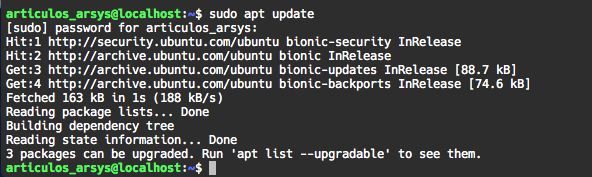
Bonus track
Finalizamos el artículo con un truco extra, útil cuando se te olvida lanzar un comando con sudo y te falla por no tener permisos de administrador. Se trata simplemente de reutilizar el último comando, pero precedido de la palabra sudo. Esto se puede hacer sin necesidad de volver a escribir el comando anterior, con este atajo:
sudo !!
Ahora que ya tienes un usuario propio, y puedes ejecutar comandos con permisos de administrador, la siguiente recomendación sería bloquear el acceso al servidor con el usuario root, algo que explicaremos en próximos artículos.
